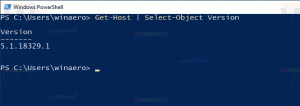Kaip įdiegti MUI kalbos CAB failą „Windows 8.1“, „Windows 8“ ir „Windows 7“.
Neseniai surinkome ir paskelbėme čia krūva tiesioginių nuorodų į įvairius MUI kalbų paketus skirta „Windows 8.1“, „Windows 8 RTM“ ir „Windows 7“. Tai naudinga vartotojams, kuriems reikia juos įdiegti keliuose kompiuteriuose. Jie sutaupys savo interneto pralaidumą ir laiką, daugiau jų neatsisiųsdami į kiekvieną kompiuterį. Vietoj to, jie gali išsaugoti neprisijungus pasiekiamą paketą ir naudoti jį būsimiems diegimams. Šiame straipsnyje pamatysime, kaip įdiegti šiuos atsisiųstus kalbų paketus.
Skelbimas
Pirmiausia įsitikinkite, kad turite tinkamą kalbos paketą, atitinkantį jūsų OS.
Yra du MUI kalbos paketų formatai: EXE, vykdomojo failo formatas ir CAB (*.cab) failo formatas.
Nors pakanka dukart spustelėti *.exe failą, kad būtų įdiegti atitinkami MUI failai, CAB failų įdiegimas nėra toks akivaizdus, todėl reikia atlikti dar kelis veiksmus.
Vykdykite šias paprastas instrukcijas, kad įdiegtumėte CAB failus. „Windows 8“ ir „Windows 7“ procesas yra panašus:
- Paspauskite Win + R klaviatūros klavišus kartu, kad būtų parodytas dialogo langas Vykdyti.
Patarimas: žr galutinis visų Windows sparčiųjų klavišų su Win klavišais sąrašas. - Lauke Vykdyti įveskite:
lpksetup.exe

Paspausk Enter. - Ekrane pasirodys vedlys „Įdiegti arba pašalinti ekrano kalbas“.

Spustelėkite Įdiekite ekrano kalbas mygtuką. - Kitame vedlio puslapyje spustelėkite Naršyti ir pasirinkite atsisiųstos MUI kalbos *.cab failą.

Palaukite, kol jis bus įdiegtas. Tai gali užtrukti daug laiko ir vietos diske. Pirmiausia taip pat bus sukurtas sistemos atkūrimo taškas. - Norėdami perjungti į įdiegtą vartotojo abonemento kalbos paketą, turite atidaryti šią valdymo skydelio programėlę:
Valdymo skydas\Laikrodis, Kalba ir Regionas\Kalba

- Spustelėkite Galimybės nuorodą dešinėje ką tik įdiegtos kalbos pusėje. Ten rasite galimybę suaktyvinti ją kaip pagrindinę rodymo kalbą.

Atsijunkite ir vėl prisijunkite, kad pakeistumėte kalbą.Pastaba: „Windows 7“ atidarykite Valdymo skydelis\Laikrodis, Kalba ir Regionas\Regionas ir kalba. Spustelėkite skirtuką Klaviatūros ir kalbos. Dalyje Ekrano kalba pasirinkite kalbą iš sąrašo ir spustelėkite Gerai.
Viskas. Dabar žinote, kaip elgtis su atsisiųstais *.cab failais, skirtais MUI kalbos paketams.